如果电脑作为生产力工具,一般情况下会保留所有工作状态,然后睡眠/休眠,不希望电脑重启。
然而由于软硬件的复杂性,难免会出现唤醒时变成重启的情况。
以下分享几个方法,本人通过方法一已解决。
可单独尝试或同时尝试:
方法一:修改高级系统设置
- 控制面板>系统与安全>系统>高级系统设置
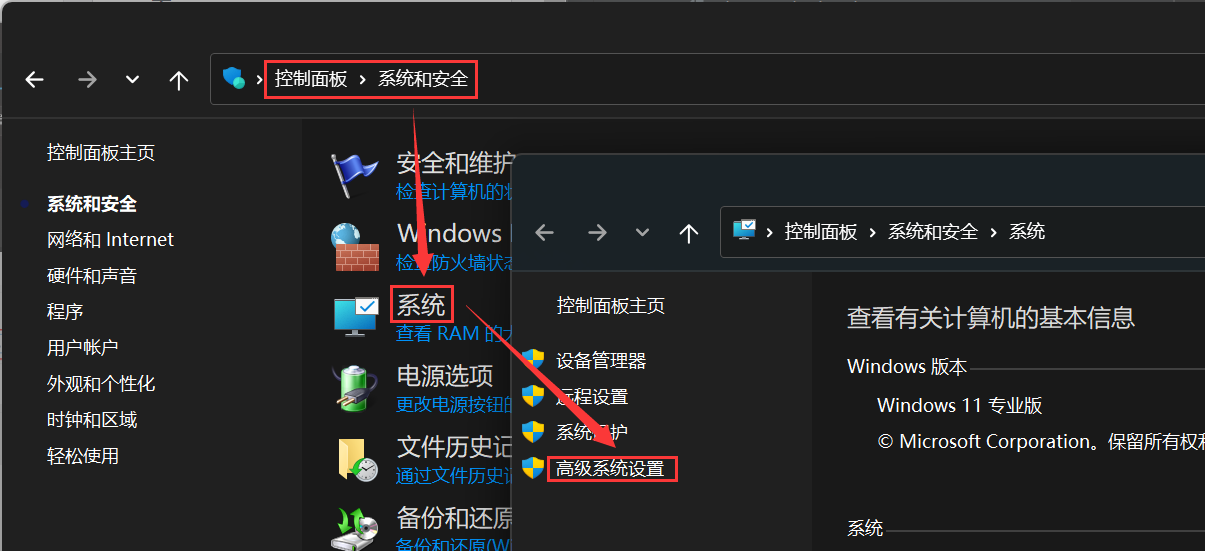
- 或者直接在Win10和Win11的搜索中输入:高级系统设置
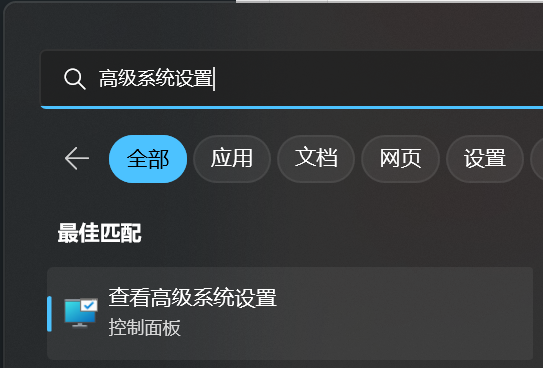
- 点击启动和故障恢复的设置
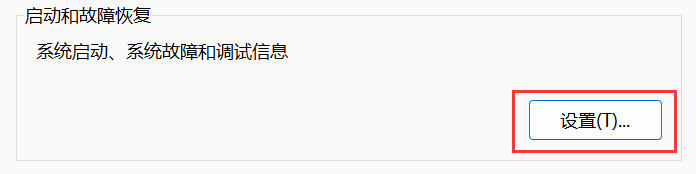
- 取消勾选【自动重新启动】

方法二:修改电源设置
控制面板>系统与安全>电源选项

选择电源按钮的功能>更改当前不可用的设置>取消勾选启用快速启动
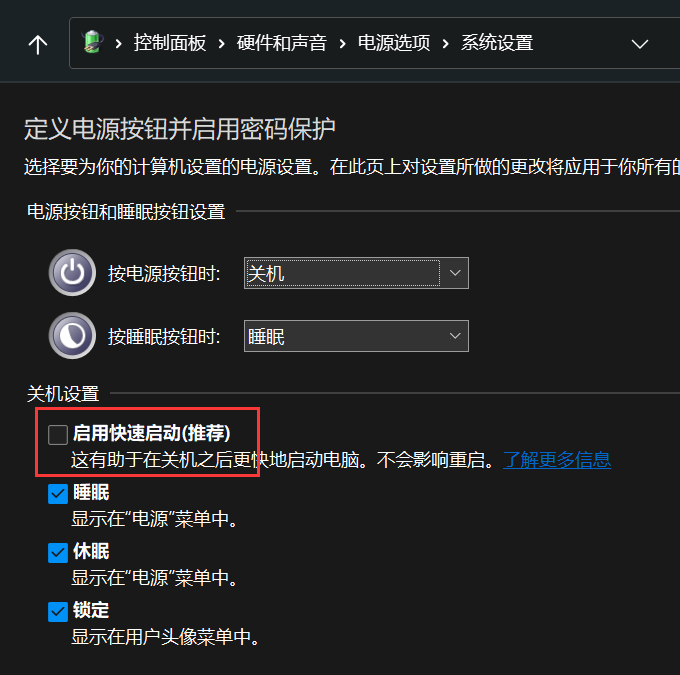
方法三:禁用非必要的启动服务项
- Win10和Win11的搜索中输入:msconfig打开系统配置

- 点击服务选项,隐藏微软服务,避免系统出错。将不必要的服务取消勾选,点击应用,重启电脑。
禁用规则:- 国内大厂软件:百度系、腾讯系、阿里系
- 涉及系统权限:输入法、远程控制、优化软件
- 优化软硬件:注册表优化、系统清理等
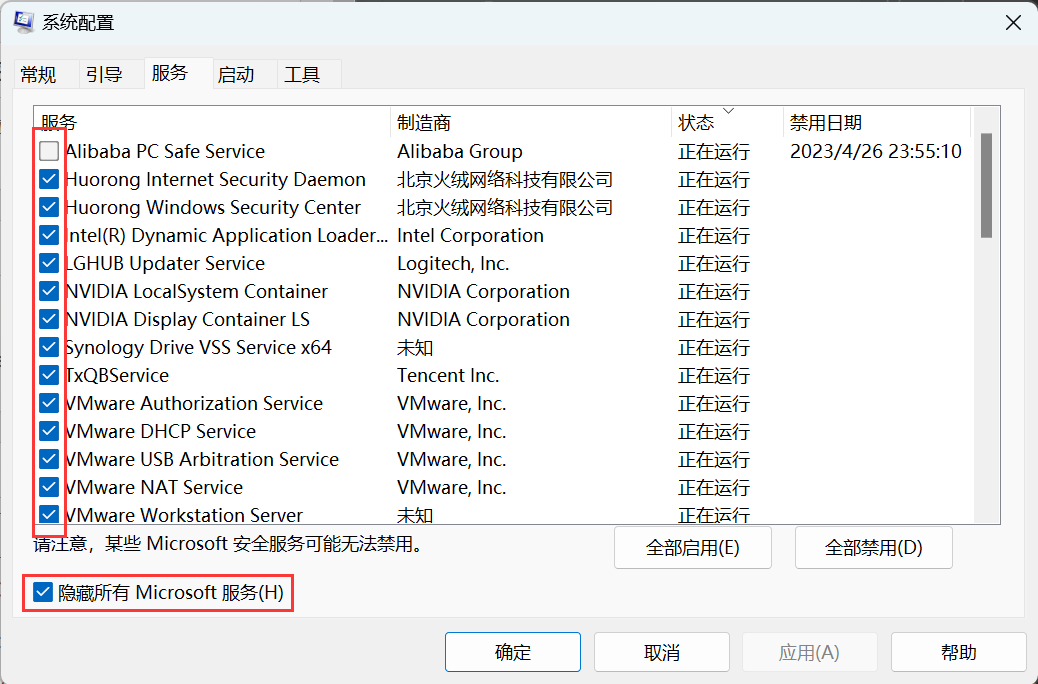
方法四:卸载非必要的软件
卸载规则:同方法二
方法五:参考文章操作:
https://answers.microsoft.com/zh-hans/windows/forum/all/win11%E7%9D%A1%E7%9C%A0%E4%B8%80%E6%AE%B5%E6%97%B6/3afae498-46a4-45db-b701-e9304aed230b
https://answers.microsoft.com/zh-hans/windows/forum/all/win11/a7eebad5-5633-4083-85af-ea54aee42721
正文完